今天小编就为大家介绍一款免费格式转换软件——Umile Encoder ,下面就更着小编一起来看看它的功能吧!
软件简介:
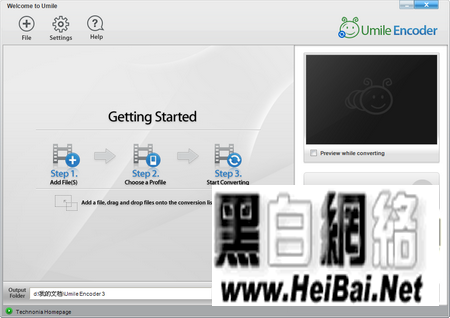
Umile Encoder 之软件主界面(图一)
Umile Encoder是一个多媒体文件格式转换程序,它的一大特点是内置了许多设备的标准分辨率和格式支持,支持iPod,iPad,iPhone以及各种手 机,游戏机和其他各种设备。Umile Encoder提供了友好的用户界面,您可以轻松转换各种文件格式。
一.软件安装
Umile Encoder在使用前须对其进行安装才可进行使用,软件须按照提示进行安装,软件安装过程如下图所示:
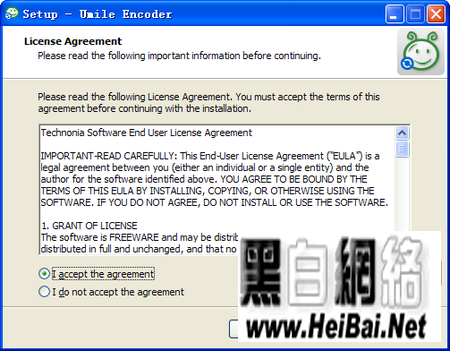
Umile Encoder 之接受安装协议(图二)
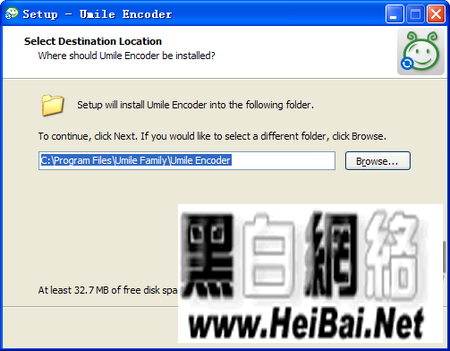
Umile Encoder 之选择安装目录(图三)
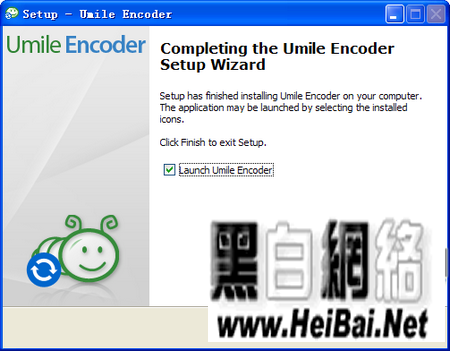
Umile Encoder 之完成安装(图四)
二.软件使用
Umile Encoder在完成安装后双击桌面图标即可启动该软件,软件在启动后即可添加要进行转换的视频文件,用户可点击左上角的FILE按钮来添加要进行转换的视频文件,如下图所示:
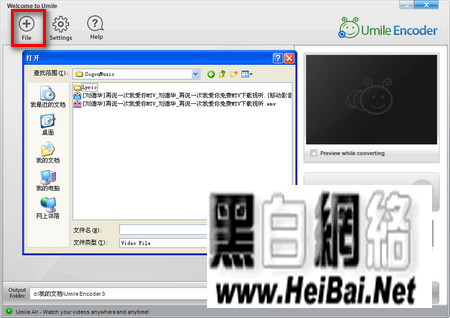
Umile Encoder 之添加视频(图五)
用户添加完视频文件后,需要对所要进行转换的视频格式进行选择,用户可点击上侧的设置按钮,点击该按钮后即可从软件弹出的窗口中设置要进行转换的视频类型,如下图所示:
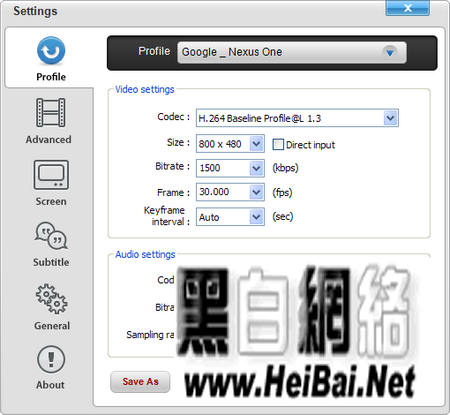
Umile Encoder 之视频输出格式(图六)
用户设置完视频输出格式类型后还要对视频转换后文件的输出目录进行详细设置,软件默认是保存在我的文档中,用户可以点击Change Folder按钮来对视频输出的目录进行重新选择,如下图所示:
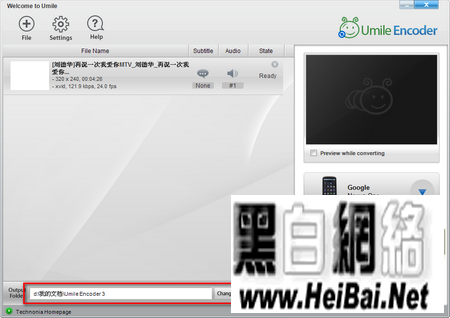
Umile Encoder 之视频输出目录(图七)
用户在进行了几项简单设置后即可进行视频转换,用户设置完毕后即可点击软件右下角的Start按钮来开始进行视频转换,如下图所示:
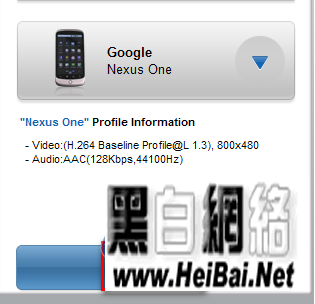
Umile Encoder 之视频转换(图八)
小结:Umile Encoder界面简洁,操作简单,Umile Encoder最大的特点就是内置了许多视频终端设备的标准分辨率和格式支持,有助于我们转换出最适合自己设备播放的视频文件,如果你也需要一款视频转换工具的话就来试试它吧!